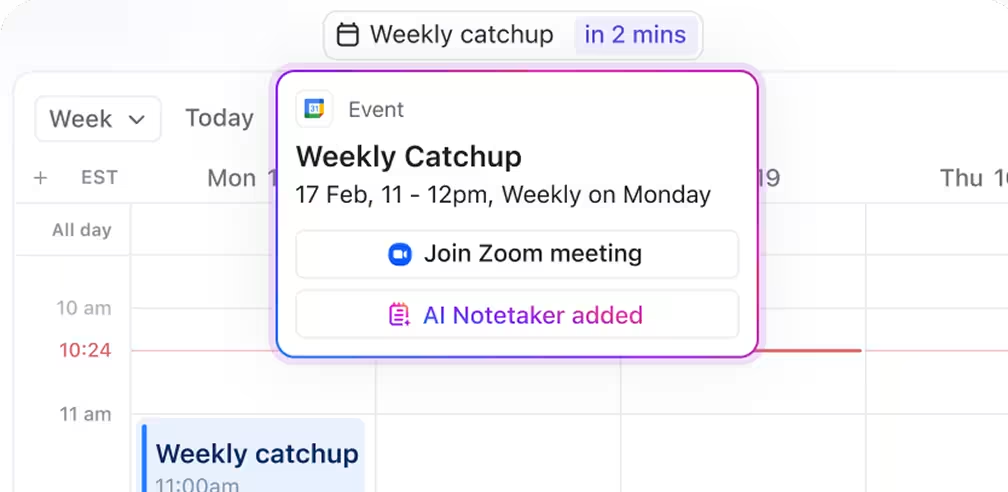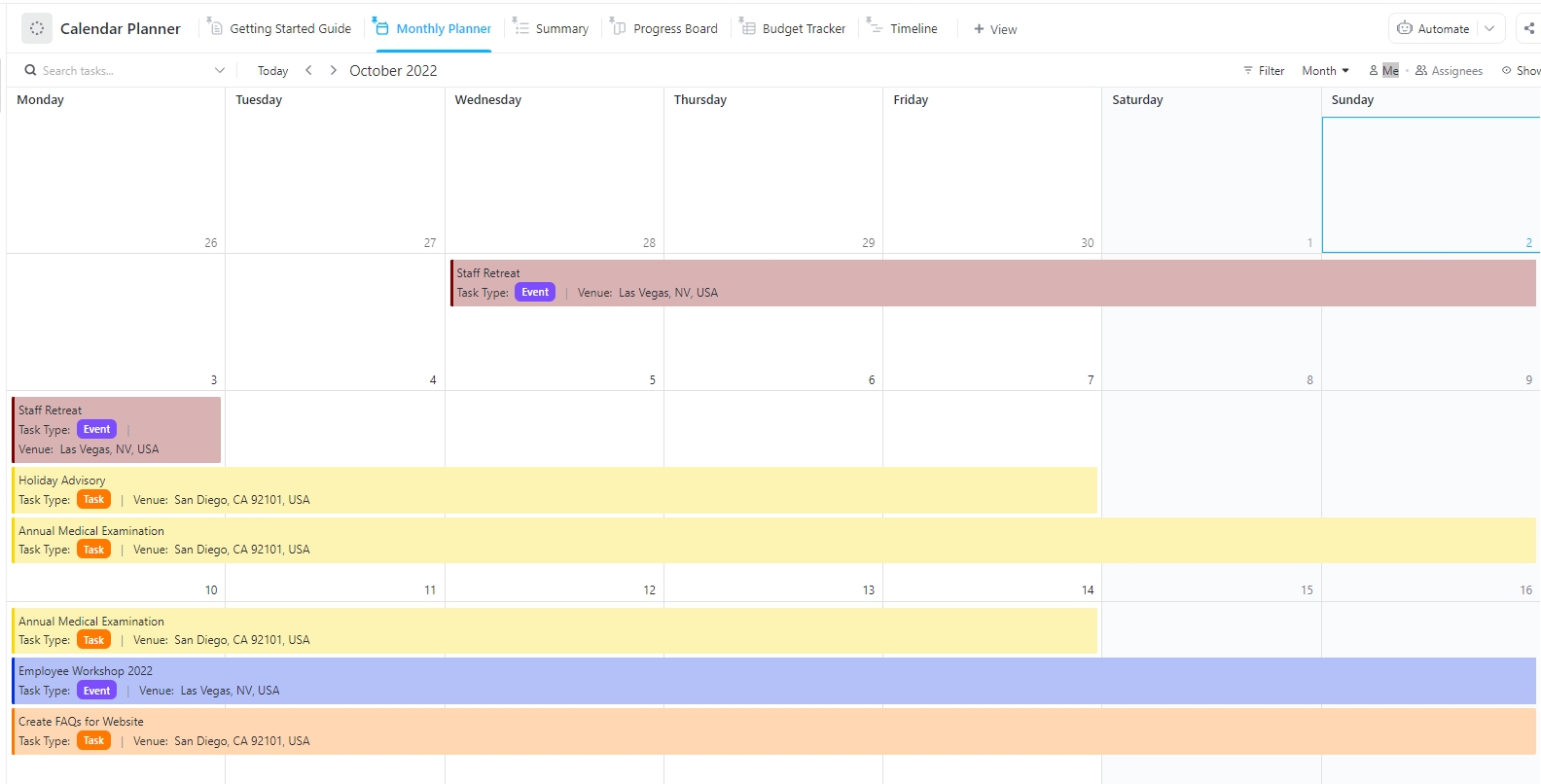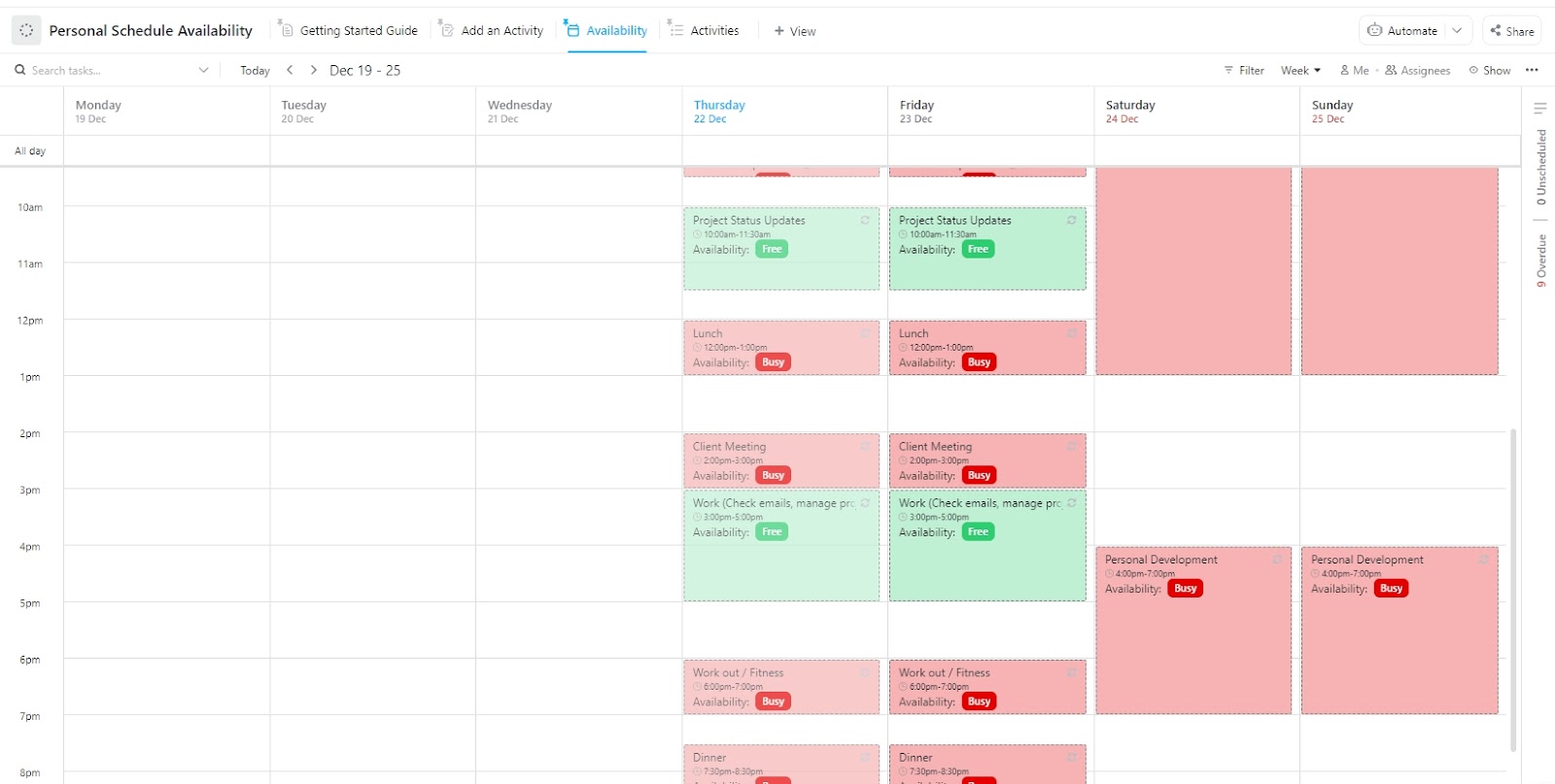팀과 브레인스토밍 세션에 몰두하고 있는데 알림이 팝업됩니다. 치과 예약. 완전히 잊고 있었네요.
일과 개인 생활의 균형을 맞추는 것은 이미 어려운 일인데, 업무 달력, 개인 달력, 다양한 앱을 오가며 일하면 혼란이 더해집니다. 식사 계획, 운동 계획, 학교 픽업 등 모든 것을 일관되게 유지하는 것은 마치 전일제 일과와도 같습니다.
많은 사람들이 여러 개의 달력을 관리하면서도 일정 충돌이 발생합니다. 하지만 더 좋은 방법이 있습니다.
이 가이드에서는 업무용과 개인용 Google 캘린더를 하나의 보기에서 정리하여 결합하는 방법을 알아봅니다. 캘린더 이벤트 동기화부터 캘린더 설정 조정까지, 여러 캘린더를 병합하여 일정이 당신을 방해하지 않고 당신을 위해 일하도록 만드는 방법을 단계별로 안내합니다. 또한, 더 효율적인 다른 옵션도 소개합니다!
🧠 재미있는 사실: 바빌로니아와 이집트와 같은 고대 문명은 배송, 농업, 종교 행사 일정을 정할 때 달의 주기를 주의 깊게 관찰했습니다. 인공 조명이 등장하기 전에는 달이 초기 시간 측정에서 막대한 영향을 미쳤습니다!
일과 개인 달력을 통합해야 하는 이유
헨리 포드는 조립 라인을 통해 생산을 간소화하여 제조업에 혁명을 일으켰습니다. 그 라인의 각 부분이 다른 부분을 고려하지 않고 각자의 일정에 따라 운영된다면 어떻게 될까요? 혼란이 일어날 것입니다
달력이 분리되어 있으면 인생이 이렇게 느껴질 수 있습니다. 업무와 개인 생활이라는 두 개의 별도 작업 라인에서 동기화 없이 동일한 프로세스를 실행하는 것과 같습니다.
직장 일정과 개인 일정이 포함된 여러 Google 캘린더를 병합하면 모든 것을 한 곳에서 관리할 수 있습니다. 더 스마트하게 플랜을 세우고 더 평온한 삶을 살 수 있는 좋은 방법입니다
이것이 왜 게임 체인저인지 알아보세요:
- 이중 예약의 악몽을 피하세요: 클라이언트 회의와 친구의 생일 파티를 같은 시간에 예약한 것을 깨닫는 것보다 더 최악의 상황은 없습니다. 달력이 따로 관리되면 우선순위도 따로 관리됩니다. 여러 달력을 병합하면 충돌을 즉시 발견하고 일정을 정리할 수 있습니다
- 두뇌에 휴식을 주세요: 여러 달력을 추적하려면 두뇌가 백그라운드에서 끊임없이 멀티태스킹을 해야 합니다. 통합 달력을 사용하면 두뇌에 열려 있는 탭이 줄어들고 워크플로우가 훨씬 원활해집니다
- 실패하지 않고 더 나은 경계를 설정하세요: 일과 개인 생활의 경계가 모호해졌다고 해서 반드시 소진될 필요는 없습니다. 모든 것을 한 곳에서 볼 수 있으면 일의 시작과 끝 시간을 명확하게 정하고, 죄책감 없이 휴식 시간을 지킬 수 있습니다
- 인생을 한눈에 보기: 여러 Google 캘린더를 병합하면 CEO가 회사 전체의 성과를 한눈에 보는 것처럼 중요한 '큰 그림'을 볼 수 있습니다. 일과 삶의 균형을 이루는 것뿐만 아니라, 일과 삶의 통합을 달성하는 데도 큰 도움이 됩니다
- 하루를 관리하는 하나의 달력: 더 이상 앱을 전환하거나 달력을 혼동할 필요가 없습니다. 여러 Google 캘린더를 병합하면 일정을 정리하고, 유사한 작업을 한꺼번에 처리하고, 집중할 수 있는 시간을 확보하며, 마감일과 개인 플랜을 놓치지 않고 관리할 수 있습니다
🧠 재미있는 사실: 1773년, 필라델피아의 출판업자 로버트 에이킨은 최초의 일일 플래너 중 하나인 '에이킨의 레지스터'를 출시했습니다. 주 단위로 형식이 지정된 이 플래너를 통해 사용자는 왼쪽 페이지에 경비를 기록하고 오른쪽 페이지에 메모나 약속을 기록할 수 있었으며, 이는 현대의 약속 일기장의 토대가 되었습니다.
업무용과 개인용 Google 캘린더를 결합하는 방법
안타깝게도 Google 캘린더 해킹에는 다양한 캘린더를 기능적으로 결합하는 내장 '병합' 기능이 포함되어 있지 않습니다. 그러나 여러 캘린더를 동시에 보고 관리할 수 있는 쉬운 방법은 제공합니다.
가장 좋은 방법은 한 계정의 달력을 다른 계정과 공유하고, 실시간 액세스를 위해 해당 달력을 구독하는 것입니다.
그 방법을 단계별로 안내해드리겠습니다.
1단계: 업무용 달력을 개인 Google 계정으로 공유하기
Google 캘린더 대시보드에서 업무용 캘린더를 열어 시작하세요. 계정이 없는 경우, 새로운 Google 캘린더 계정을 만들면 됩니다.
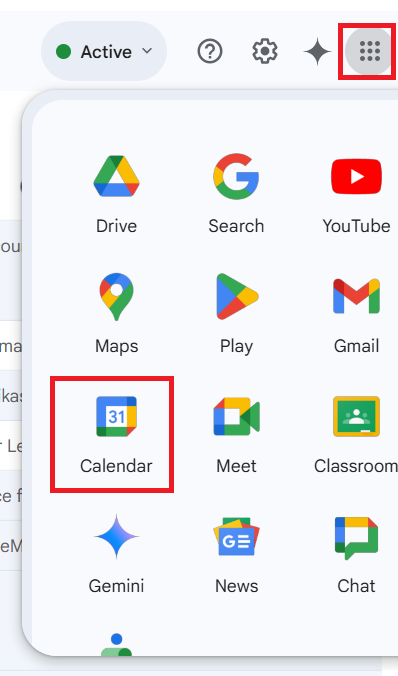
왼쪽 패널에서 공유할 달력에 마우스를 올려 놓고, 세 개의 점으로 된 메뉴를 클릭한 다음 '설정 및 공유'를 선택하세요.
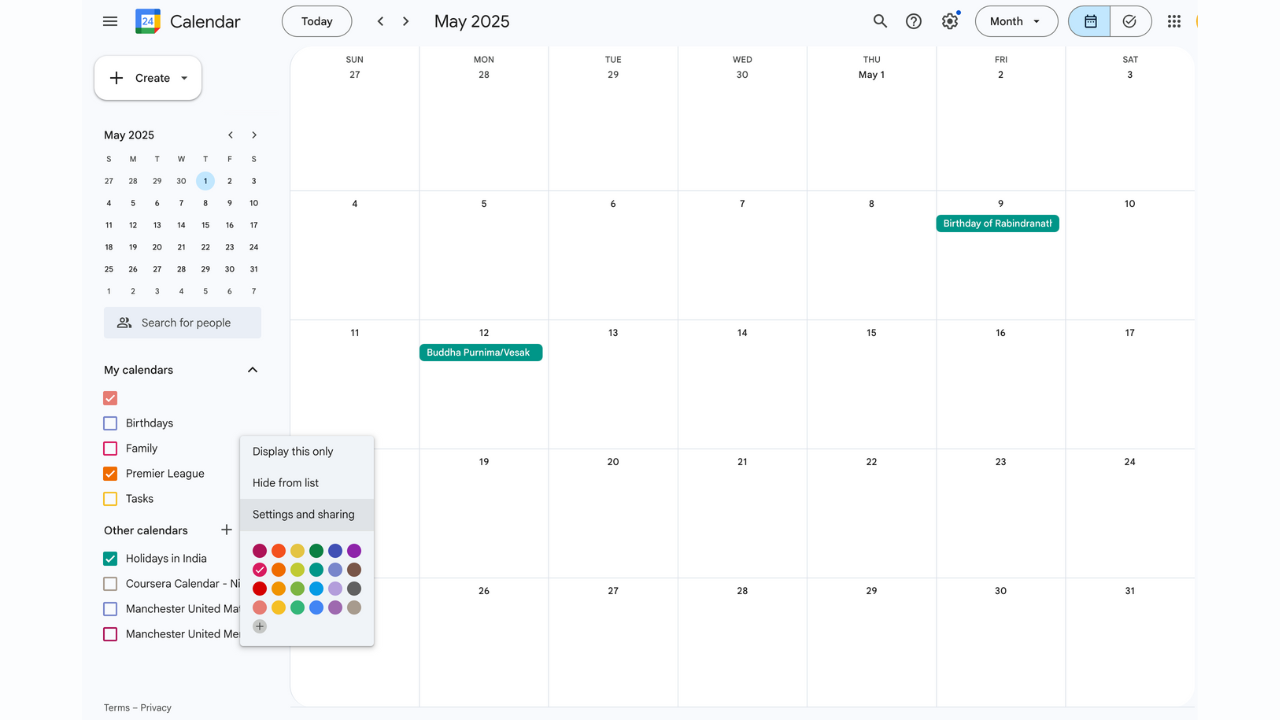
달력 설정 페이지에서 '특정 사람과 공유' 섹션으로 스크롤을 내리고 개인 이메일 주소를 추가하세요.
추가한 후에는 권한을 원하는 대로 조정하세요. 무료/예약된 시간대만 표시할지, 전체 이벤트 세부 정보를 표시할지 선택할 수 있습니다.
2단계: 개인 이메일에서 달력 초대 수락
개인 수신함으로 이동하여 공유 초대를 수락하세요. 공유 달력이 개인 Google 캘린더의 '다른 달력'에 자동으로 표시됩니다
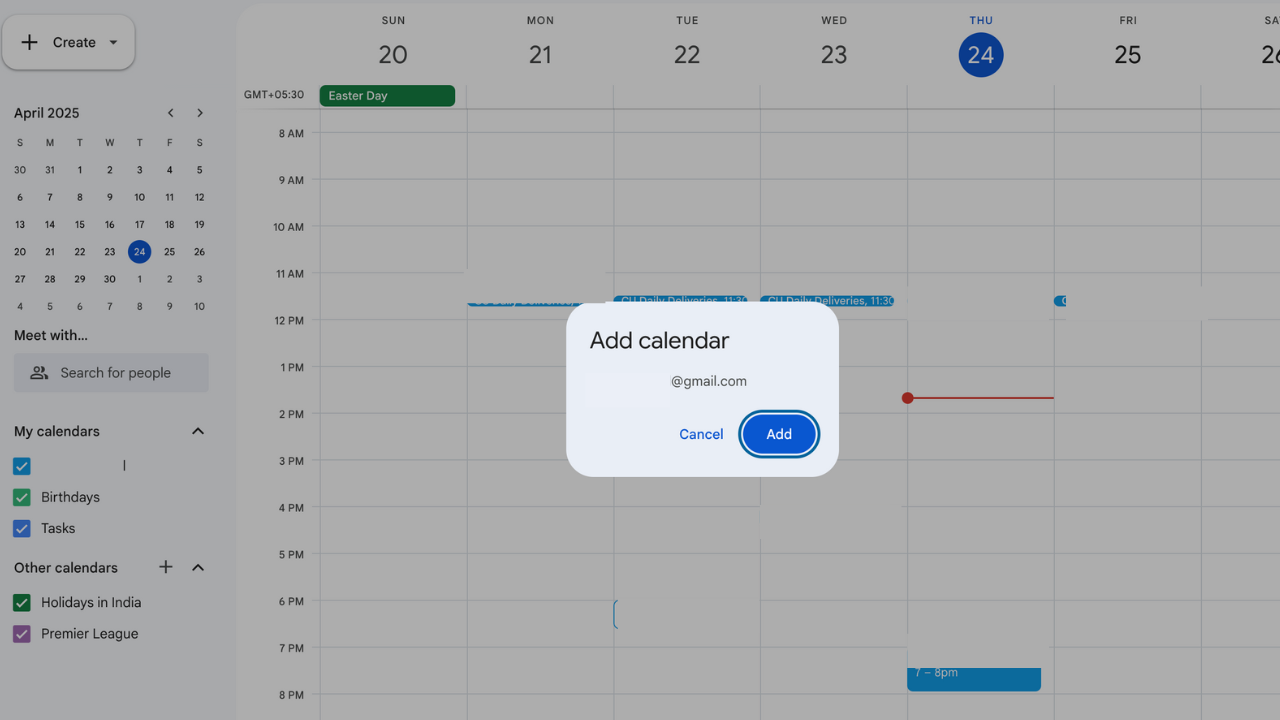
이렇게 하면 편집 권한이 없어도 개인 대시보드에서 업무 달력을 볼 수 있습니다.
3단계: 두 달력을 한 화면에 보기
개인 달력에서 왼쪽 사이드바에 업무용 및 개인용 달력이 모두 켜져 있는지 확인하세요. 그러면 두 달력이 동일한 인터페이스에 중첩되어 모든 것을 한눈에 볼 수 있습니다.
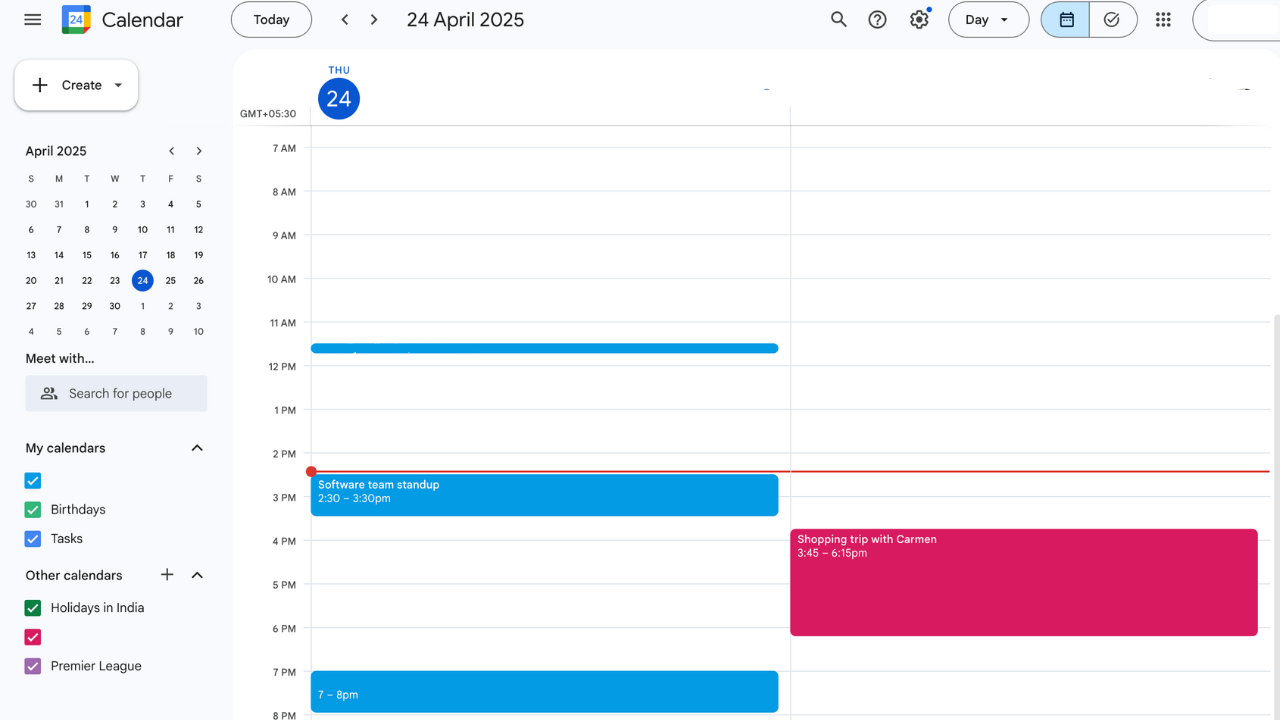
일, 주, 월 보기를 토글하여 모든 약속을 깔끔하게 정리하여 볼 수 있습니다.
다른 색상으로 구분할 수 있습니다. Google은 기본 색상을 지정하지만, 각 달력 이름 옆에 있는 세 개의 점을 클릭하고 새 색상을 선택하여 색상을 변경할 수 있습니다.
추가 팁: 타사 도구를 사용하여 양방향 동기화를 설정하세요
위의 단계를 따르면 달력이 나란히 표시되는 것을 확인할 수 있습니다. 그러나 양방향 동기화는 지원되지 않습니다. 즉, 개인 계정으로 로그인한 상태에서 업무 달력에 약속을 추가할 수 없으며, 그 반대의 경우도 마찬가지입니다.
이것이 필수 조건이라면 OneCal이나 Zapier와 같은 타사 도구가 도움이 될 수 있습니다. 이러한 도구를 통합하면 ICS 달력 파일을 건드리지 않고도 계정 간에 이벤트를 더 세밀하게 푸시 및 가져올 수 있습니다.
그러나 양방향 동기화는 까다로울 수 있습니다. 중복 이벤트가 생성되거나 개인 약속이 의도치 않게 동기화되지 않도록 주의하여 신중하게 구성하시기 바랍니다.
더 나은 방법이 필요하세요? ClickUp에 대한 유용한 팁을 알아보세요!
💡 프로 팁: 작업을 달력 이벤트에 연결하고 의존성을 설정하세요. 이렇게 하면 관련 작업이 올바른 순서로 완료되어 스케줄링 병목 현상을 방지할 수 있습니다.
통합 달력을 관리하기 위한 최고의 실행 방식
개인 달력과 업무 달력을 병합하는 것은 좋은 생각처럼 보이지만, 주말 플랜이 실수로 업무 달력에 표시되거나 미용실 예약이 팀 회의에 표시되면 문제가 생길 수 있습니다. 적절한 달력 설정이 되어 있지 않으면 상황이 금방 어색해질 수 있습니다.
키 포인트는 경계를 유지하면서 전략적으로 통합하는 것입니다. 업무용과 개인용 Google 캘린더를 통합할 때 유의해야 할 최고의 실행 방식은 다음과 같습니다.
- 각 달력에 다른 색상 사용: 업무용 달력에는 고유한 색상을, 개인용 달력에는 다른 색상을 할당하세요. 이 색상 코드를 사용하면 특히 바쁜 주에 약속을 쉽게 구분할 수 있습니다
- 이벤트 제목을 명확하게 지정하세요: '전화'나 '회의'와 같은 모호한 라벨은 피하세요. 대신, '[일] 주간 팀 동기화' 또는 '[개인] 치과 예약'과 같이 컨텍스트를 명시하세요. 이렇게 하면 모바일 기기에서 또는 압축된 달력 보기에서 일주일 일정을 검토할 때 도움이 됩니다
- 회의 사이에 버퍼 영역 만들기: 업무용 Zoom 회의에서 바로 BFF와의 주간 가상 모임으로 이동해야 하나요? 잠시 숨을 돌릴 시간을 가지세요. 연속된 통화는 휴식이나 초과 업무를 처리할 여유를 주지 않습니다. 중요한 이벤트 후에 15~30분의 버퍼를 추가하여 긴장을 풀거나 작업을 마무리하세요
- 반복 이벤트를 스마트하게 사용하세요: 목요일 운동이나 금요일 마무리 회의를 자꾸 잊어버리십니까? 반복 이벤트가 비밀 무기가 될 것입니다. 운동, 출근, 회의 계획 등 일상적인 일정에 반복 이벤트를 설정하면 아무것도 놓치지 않을 수 있습니다
- 선택적 알림 활성화: 삐삐삐삐. 딩. 핑. 알림이 너무 많으면 정말 스트레스가 많습니다. 팝업이 너무 많으면 알림에 지칠 수 있습니다. 이벤트 유형이나 기본 달력에 따라 알림 설정을 조정하여 필요한 경우에만 알림을 받도록 하세요
- 매주 달력을 검토하세요: 일요일의 두뇌 재설정이라고 생각하세요. 매주 초에 10분 동안 달력을 살펴보고, 중복된 일정을 확인하고, 회의를 준비하고, 변경된 일정에 따라 이벤트의 우선 순위를 재조정하세요
- 설명적인 달력 이름 사용: 일반적인 이름 대신 달력 이름을 'John의 일'이나 '개인 생활'로 변경하세요. 이 방법은 두 개 이상의 달력을 관리하는 경우에 특히 유용합니다
- 기기 간 동기화: 휴대폰과 노트북이 연동되지 않아 늦게 도착한 적이 있으신가요? 이 문제를 해결해 보세요. 캘린더 앱이 최신 버전으로 업데이트되어 있고, 휴대폰, 태블릿, 노트북 등 모든 기기에서 액세스할 수 있는지 확인하세요. Google 캘린더 및 ClickUp과 같은 도구는 기기 간 액세스를 지원하여 모든 정보를 한 곳에서 확인할 수 있습니다
- 달력에 시간 블록을 설정하세요: 하루 종일 이메일, 전화, 관리 업무로 바쁘게 움직이면 지칠 수 있습니다. 비슷한 작업을 전용 달력 블록으로 묶어보세요. 오전에는 집중이 필요한 작업을, 오후에는 회의를 진행하는 등 컨텍스트 전환을 줄이고 집중력을 높이며 중요한 일에 에너지를 집중할 수 있습니다
👀 알고 계셨나요? Google 캘린더는 직원들이 근무 시간의 일부를 자신이 좋아하는 프로젝트에 할애할 수 있도록 하는 20% 프로젝트의 결과물입니다. Mike Samuel이 이 프로젝트를 주도했으며, 이 프로젝트는 이후 널리 사용되는 일정 관리 도구로 발전했습니다.
📖 또한 읽기: 시간을 정리할 수 있는 무료 월별 달력 템플릿
Google 캘린더 사용의 제한 사항
Google 캘린더는 여러 가지 기능을 잘 수행하지만, 통합된 일정을 관리하는 것은 여전히 어려울 수 있습니다. 통합된 일정을 관리할 때 예상할 수 있는 몇 가지 문제점이 있습니다.
의도하지 않게 과도하게 공유하는 것은 쉽습니다
솔직히 말해서, 금요일 밤에 도예 수업을 듣는다는 사실을 다른 사람이 알 필요가 있을까요? 하지만 달력을 동기화하면 가시성 설정을 올바르게 조정하지 않으면 일부 개인 이벤트가 업무용 스페이스에 표시될 수 있습니다.
이벤트를 개인으로 표시해도 의도하지 않게 공유될 위험이 항상 있습니다.
달력이 주의 산만 요소가 될 수 있습니다
팝업 알림이 우유를 사라고 알려오는 동안 중요한 프레젠테이션을 준비한 적이 있으신가요? 업무와 개인 알림이 섞이면 달력이 모든 방향으로 당신을 밀어붙이게 되어 앞으로 나아갈 수 없게 될 수 있습니다. 이러한 중복으로 인해 집중력과 집중력을 유지하기가 더 어려워집니다.
정리된 것처럼 보이지만, 그렇지 않을 때도 있습니다
색상 코딩은 유용하지만, 테트리스 화면처럼 블록으로 가득 찬 화면을 바라보고 있으면 지치기 쉽습니다. 신중하게 관리하지 않으면 병합된 달력이 금방 복잡해져 각 입력의 의미를 머릿속으로 해독해야 할 수도 있습니다.
통합 제한으로 흐름이 중단될 수 있습니다
직장에서 Microsoft Outlook과 같은 도구를 사용하거나 외부 통합을 제한하는 경우 달력을 동기화하기 어려울 수 있습니다. Google Workspace 내에서도 계정 간 제한으로 인해 전체 동기화가 어려워 업데이트를 놓치거나 일부만 표시될 수 있습니다.
알림이 너무 많으면 역효과가 날 수 있습니다
달력이 많을수록 알림도 많아지므로, 주의하지 않으면 휴대폰이나 받은 편지함이 쉬지 않고 울릴 것입니다. 회의, 심부름, 운동, 커피 심부름 등 계속 알림이 울리면 집중하기 어렵습니다.
권한 관리가 복잡해집니다
개인 계정과 업무용 계정에서 공유 달력을 사용하면, 특히 배우자나 친구가 추가할 수 있는 달력의 경우 누가 무엇을 추가하는지 관리하기가 번거로울 수 있습니다. 설정을 한 번만 잘못하면 팀원들이 주말 여행 플랜이나 병원 예약 일정을 우연히 볼 수도 있습니다.
📖 또한 읽기: Google 캘린더를 맞춤 설정하는 방법
ClickUp이 Google 캘린더보다 더 스마트한 대안인 이유
분리된 Google 캘린더를 관리하는 것은 괜찮을 때까지는 괜찮습니다. 더 심층적인 제어, 더 풍부한 컨텍스트, 더 원활한 워크플로우가 필요할 때, 모든 일을 위한 앱인 ClickUp이 완전히 새로운 수준의 캘린더 인텔리전스로 도와드립니다.
일정을 관리하는 플랫폼 그 이상으로, 일정 관리 도우미와 개인 생산성 관리 센터의 기능을 모두 갖춘 제품입니다.
마감일 전에 작업을 완료하기 위해서는 달력 사용이 항상 중요합니다. ClickUp을 사용하면 마감일이 작업과 함께 달력에 표시되므로 일일/주간 일정을 매우 쉽고 빠르게 계획할 수 있습니다.
마감일 전에 작업을 완료하기 위해서는 달력 사용이 항상 중요합니다. ClickUp을 사용하면 마감일이 작업과 함께 달력에 표시되므로 일일/주간 일정을 매우 쉽고 빠르게 계획할 수 있습니다.
작업과 시간이 통합된 ClickUp은 개인적인 일과 업무의 균형을 놓치지 않고 유지하고자 하는 모든 사람에게 이상적입니다.
이 기능이 왜 그렇게 효과적인지 알아보겠습니다.
단순한 달력이 아닌 지휘 센터입니다
ClickUp 캘린더는 원활한 Google 캘린더 통합을 기반으로 구축된 통합형 지능형 지휘 센터입니다.
여러 Google 캘린더를 추가하여 업무 회의와 개인 약속을 하나의 보기에서 쉽게 정리할 수 있습니다. Google 캘린더 확장 프로그램을 다운로드할 필요도 없습니다.
필요에 따라 이벤트를 단방향 또는 양방향으로 동기화하여 약속이 중복되는 일이 없도록 하세요.
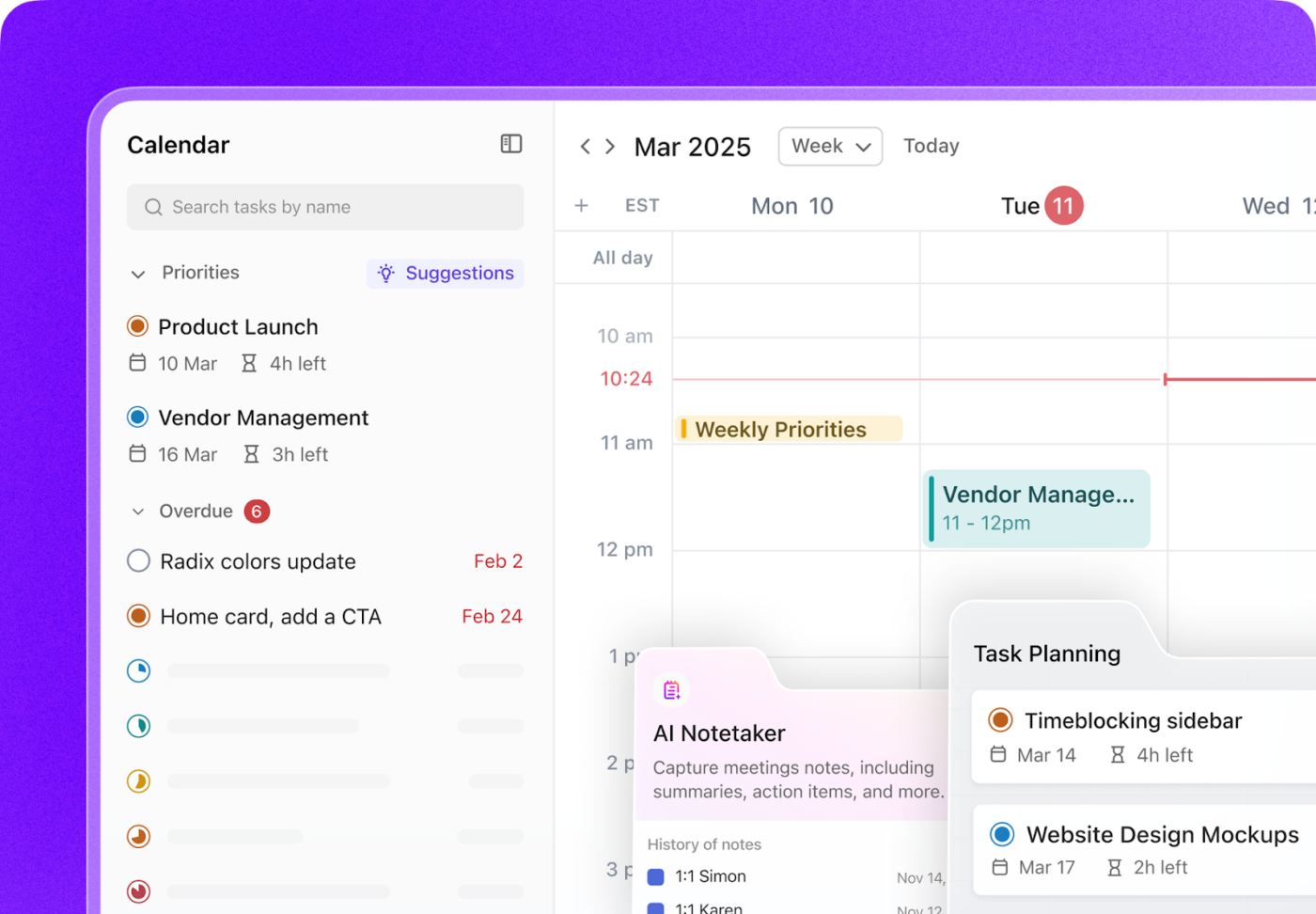
직장에서는 Outlook 캘린더를, 개인 작업에는 Google을 사용하고 계십니까? ClickUp 캘린더를 사용하면 Outlook 캘린더도 동기화하여 두 세계를 하나로 통합할 수 있습니다. 모든 것을 한 곳에서 확인하세요. 더 이상 탭을 전환하거나 중요한 이벤트를 놓치는 일이 없습니다.
연결되면 ClickUp 달력은 일정을 단순히 반영하는 것이 아니라 개선합니다. 사용 가능한 시간 블록을 시각화하고, 겹치는 약속을 한눈에 확인하고, 훨씬 더 세밀하게 하루를 계획할 수 있습니다
그리고 더 스마트해집니다. 내장된 ClickUp AI는 집중적인 업무에 가장 적합한 시간을 추천하고, 긴급도에 따라 작업의 우선 순위를 재조정하며, 일정에 빈 공간을 자동으로 채워줍니다.
늦고 계십니까? 드래그 앤 드롭으로 회의를 쉽게 일정을 변경하거나, 다른 사람들이 귀하의 실제 일정에 따라 시간을 예약할 수 있는 스마트 일정 링크를 공유할 수 있습니다.
ClickUp은 Zoom, Google Meet 및 Microsoft Teams에도 직접 연결되므로 달력에서 바로 회의에 참여할 수 있으며, 더 이상 컨텍스트를 전환할 필요가 없습니다. 더 좋은 점은 ClickUp AI 노트 작성기가 회의를 자동으로 텍스트로 변환하고, 주요 내용을 요약하여 할당된 작업 항목으로 변환할 수 있다는 것입니다.
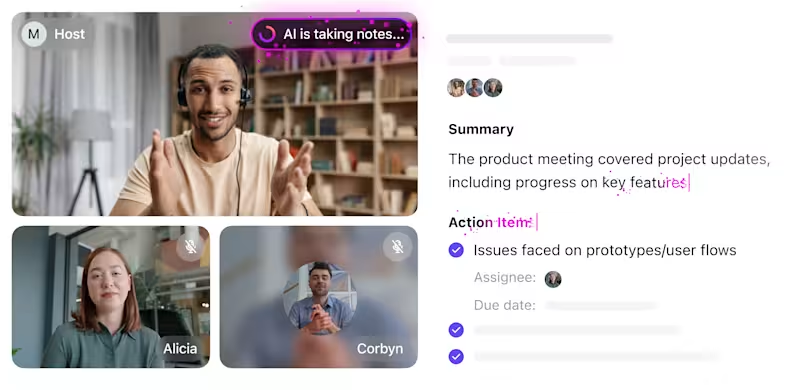
색상 코딩이 없어서 불편하세요? 그럴 필요가 없습니다! ClickUp은 개인 및 프로젝트 관리 달력을 모두 더 스마트하게 만듭니다. 개인 시간을 블록으로 설정하고, 반복 이벤트를 만들고, 사용 가능 시간을 설정할 수 있으며, 모든 것은 색상으로 구분되고 완전히 사용자 정의할 수 있습니다.
내장된 프라이버시 설정을 통해 누가 무엇을 볼 수 있는지 제어할 수 있으며, 시간대 관리를 통해 원격 팀이 동기화를 유지할 수 있습니다.
맞춤형 보기로 시간을 맞춤 설정하세요
ClickUp은 일률적인 워크플로우를 강요하지 않습니다. 달력 보기를 사용하면 일주일 계획을 세우거나 월별 프로젝트 타임라인을 지도에 표시하는 등 일정을 시각화하는 방법을 선택할 수도 있습니다. 필요한 세부 정보의 수준에 따라 일일, 주간 또는 월간 달력 보기를 토글할 수 있습니다.
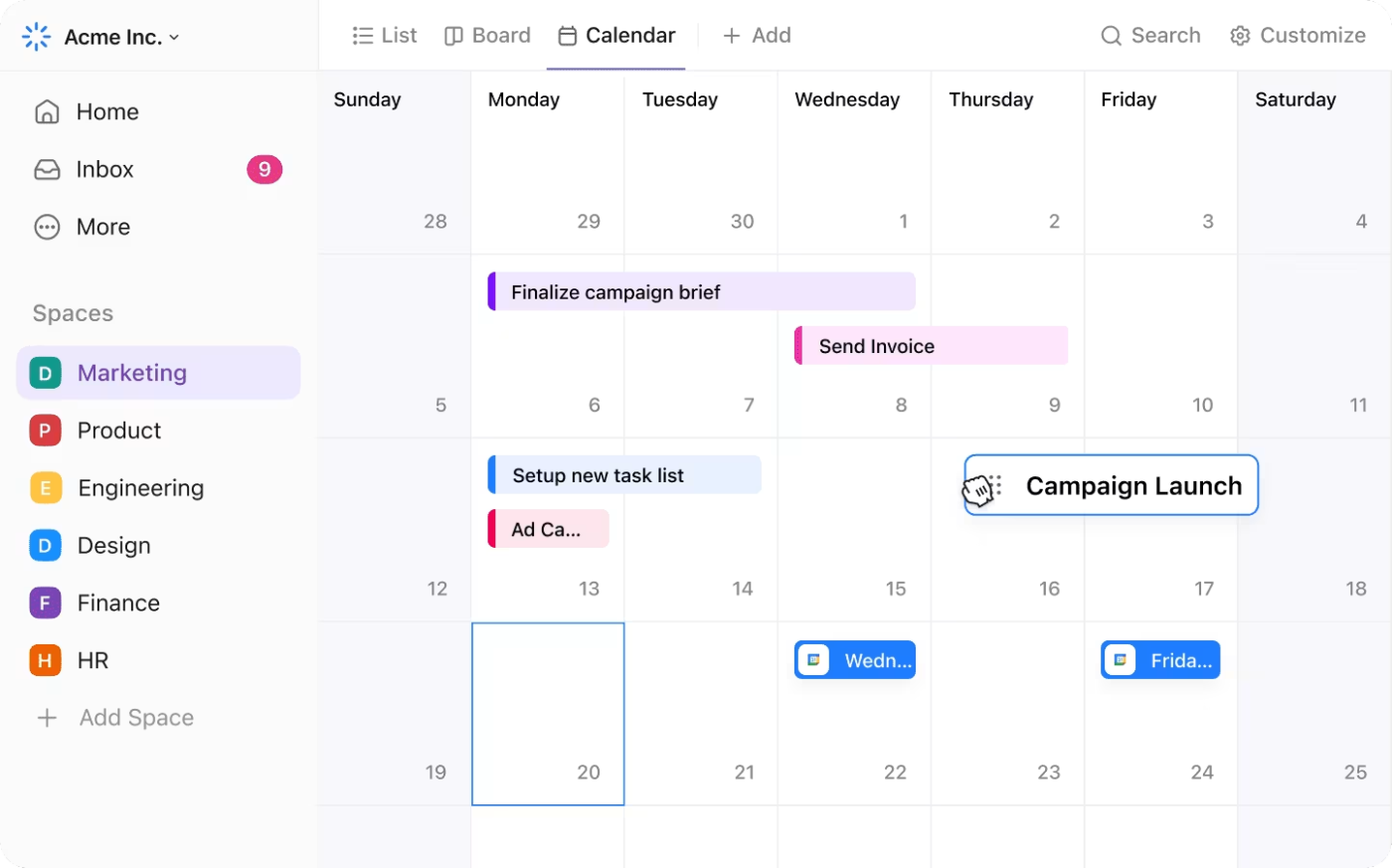
역할, 프로젝트 또는 작업 유형에 따라 다양한 요구 사항에 맞게 여러 달력 보기를 만들고 담당자, 마감일, 스프린트 또는 개인 및 팀 일정으로 필터링할 수 있습니다. 마일스톤을 추적하는 프로젝트 관리자, 캠페인 달력을 관리하는 마케터 또는 일과 개인 생활의 균형을 맞추려는 개인에게 이상적입니다.
집중력을 유지하는 알림
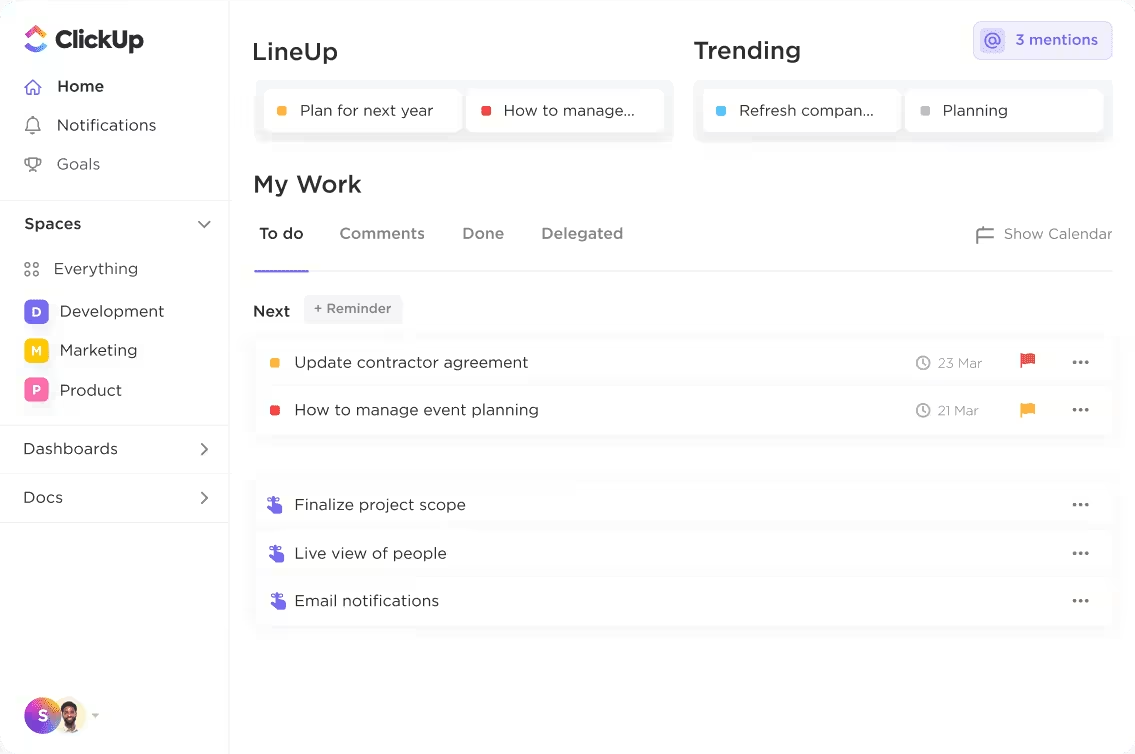
ClickUp 알림은 워크플로우에도 완벽하게 통합됩니다. 팀원에게 알림을 할당하고, 목표나 작업에 연결하고, 필요한 경우 위치 기반 트리거를 사용할 수도 있습니다. 정적인 알림이 있는 Google 캘린더와 달리, ClickUp은 알림을 유연하게 유지하고 실제 작업과 동기화합니다.
관리해야 할 앱이 하나 줄어들어 마감일을 놓치는 일이 없게 됩니다.
실제로 작동하는 ClickUp 달력 템플릿
가장 좋은 점은 ClickUp이 달력에 이벤트를 등록하는 것뿐만 아니라 시간을 효율적으로 사용할 수 있도록 도와준다는 것입니다. 영감을 얻으려면 ClickUp 달력 플래너 템플릿을 확인해보세요.
이 템플릿을 사용하면 달력을 본격적인 생산성 허브로 전환하여 업무 작업, 개인 이벤트 및 마감일을 한 곳에서 통합할 수 있습니다. 여러 개의 공유 달력을 수동으로 관리하지 않고도 한 발 앞서 나가고 싶은 전문가에게 이상적입니다.
이 기능을 사용하면:
- 일일, 월별 또는 주별 일정을 한눈에 볼 수 있는 개요를 확인하세요
- 작업들을 달력 이벤트에 직접 첨부하여 더 효율적으로 추적하세요
- 블록, 취소, 완료됨, 진행 중, 보류 중 등의 상태로 각 이벤트 또는 작업의 진행 상황을 추적하세요.
- 요약 보기, 진행 상황 보드, 타임라인 보기, 월별 플래너, 시작 가이드 등 다양한 보기를 통해 일정을 체계적으로 관리하세요.
팀의 일정을 조정하고 싶으신가요? ClickUp 개인 일정 및 예약 가능 시간 템플릿을 사용하여 회의와 휴식 시간을 균형 있게 조정하세요.
이 기능은 사용자가 주간 일정을 시각화하고 맞춤 설정하여 시간을 효율적으로 관리할 수 있도록 설계되었습니다.
주요 기능을 통해 다음을 수행할 수 있습니다.
- 회의 및 작업에 대한 참석 가능 여부를 표시하세요. 업무 시간, 개인 시간, 회의 시간을 한 곳에서 표시하세요
- 개인 우선순위에 대한 스페이스를 확보하면서 집중할 수 있는 업무 시간을 보호하세요. 명확한 경계를 설정하여 자신의 시간을 존중받으세요
- 운동, 가족 시간 또는 집중적인 일을 위한 반복 블록 설정
- 취소, 완료, 완료됨, 예약됨과 같은 맞춤 상태 설정
필수 활동에 할애할 시간을 찾기가 어려우신가요? 아니면 일정을 더 잘 시각화하고 관리할 수 있는 더 좋은 방법을 찾고 계신가요? 이 템플릿은 시간 관리 문제를 해결하고 일과 삶의 균형을 개선할 수 있는 사용자 친화적인 솔루션을 제공합니다.
📖 또한 읽기: 생산성을 높이는 시간 관리 기법
ClickUp으로 시간을 관리하세요
일과 개인 일정을 관리하는 데 어려움을 겪고 있다면 Google 캘린더를 동기화하는 것이 완벽한 해결책입니다. 업무용과 개인용 Google 캘린더를 결합하는 방법을 배우면 일정에 대한 단일 정보 소스를 만들 수 있어 일정 충돌, 약속 누락, 막바지 일정이 줄어듭니다.
Google 캘린더는 Google 캘린더를 병합하는 기본적인 방법을 제공합니다. 그러나 작업 관리, 캘린더 자동화, 세분화된 제어, 목표 설정, 알림 및 고급 일정 관리에는 한계가 있습니다.
ClickUp이 여러분의 스트레스를 연기해 드립니다. 이벤트, 작업, 알림 및 일정을 한 곳에서 통합할 수 있습니다. 강력한 달력 기능, 맞춤형 보기 및 AI 기반 일정 관리 기능을 갖춘 ClickUp을 사용하면 달력을 쉽게 정리할 수 있으며 Google 캘린더를 더욱 인터랙티브하게 사용할 수 있습니다!
모든 것을 하나의 지능형 시스템에서 사용할 수 있는데 왜 계속 앱을 전환해야 할까요? ClickUp을 사용하면 단순한 일정 관리가 아닌 진정한 생산성을 위한 달력을 사용할 수 있습니다.